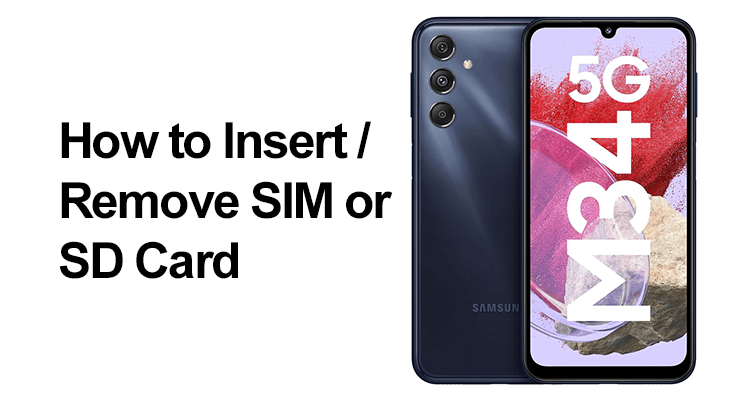
De Samsung Galaxy M34 5G onderscheidt zich op de smartphonemarkt met zijn geavanceerde functies en robuuste prestaties. Een essentiële vaardigheid voor elke M34 5G-gebruiker is het beheren van de sim- en SD-kaarten, cruciaal voor connectiviteit en opslag. Deze handleiding biedt gedetailleerde instructies voor het plaatsen en verwijderen van SIM- en SD-kaarten, zodat u optimaal van uw apparaat kunt genieten.
De Samsung Galaxy M34 5G ondersteunt nano-simkaarten. Het is essentieel om het juiste simkaarttype te gebruiken voor connectiviteit.
Voorbereiden voor het plaatsen en plaatsen van uw simkaart
Zorg ervoor dat uw apparaat eerder is uitgeschakeld het plaatsen van de SIM-kaart. Om de SIM-lade te openen, hebt u een SIM-uitwerptool nodig.
- Schakel uw apparaat uit: Zorg ervoor dat uw apparaat volledig is uitgeschakeld om mogelijke problemen te voorkomen. Deze veiligheidsmaatregel voorkomt schade aan de simkaart of de telefoon.
- Zoek het hulpmiddel voor het uitwerpen van de simkaart: Dit hulpmiddel wordt doorgaans meegeleverd in de doos van uw telefoon. Een kleine paperclip kan ook handig zijn als je hem niet kunt vinden.
Een simkaart plaatsen in de Samsung Galaxy M34 5G: een stapsgewijze handleiding
- Zoek de SIM-lade: Op de Samsung Galaxy M34 5G bevindt de simkaarthouder zich aan de linkerkant van het apparaat.
- Werp de SIM-lade uit: Plaats het hulpmiddel voor het uitwerpen van de simkaart in het kleine gaatje naast de lade. Oefen lichte druk uit totdat de lade iets naar buiten springt. Trek vervolgens de lade voorzichtig uit de sleuf.
- Plaats de simkaart: Lijn uw nano-simkaart uit met de lade. Zorg ervoor dat de richting en positie overeenkomen met de vorm en het formaat van de lade. Als u twee simkaarten gebruikt, plaatst u de eerste simkaart aan de bovenzijde van de lade.
- Plaats de lade opnieuw: Schuif de lade voorzichtig terug in de telefoon zodra de SIM-kaart correct in de lade is geplaatst. Zorg ervoor dat deze veilig op zijn plaats zit.

Galaxy M34 5G SIM-verwijderingsstappen
De Galaxy M34 5G wordt geleverd met een hybride simkaartsleuf, waardoor je twee simkaarten of één simkaart en een microSD-kaart kunt gebruiken. Om de simkaart te verwijderen herhaalt u de stappen voor het plaatsen, maar tilt u de simkaart uit de lade. Als de telefoon de simkaart niet herkent, controleer dan de plaatsing ervan en zorg ervoor dat deze actief is.
Inzicht in de compatibiliteit van de SD-kaart met de Galaxy M34 5G
De M34 5G ondersteunt microSD-kaarten tot 1TB, maar heeft geen speciaal microSD-kaartslot; het maakt gebruik van een hybride slot.
Galaxy M34 5G SD-kaart instellen
- Open de SIM-lade: Gebruik het uitwerpgereedschap om toegang te krijgen tot de hybride lade.
- De SD-kaart plaatsen: Als u één SIM-kaart gebruikt, kan de microSD-kaart aan de achterkant van de lade worden geplaatst.
- De lade sluiten: Plaats het opnieuw in de telefoon.
SD-kaart verwijderen Galaxy M34 5G: Volg de stappen voor het plaatsen in omgekeerde volgorde en zorg ervoor dat het apparaat is uitgeschakeld.
Veelgestelde vragen beantwoord
Kan ik een microSD-kaart gebruiken in mijn Samsung Galaxy M34 5G, en hoe plaats ik deze?
Ja, de Samsung Galaxy M34 5G ondersteunt microSD-kaarten tot 1TB. Om deze te plaatsen, gebruikt u de SIM-uitwerptool om de hybride sleuf aan de zijkant van het apparaat te openen. Als u één simkaart gebruikt, kan de microSD-kaart aan de achterkant van de lade worden geplaatst. Plaats de lade daarna voorzichtig terug.
Is het mogelijk om twee simkaarten in de Samsung Galaxy M34 5G te plaatsen?
Ja, de Samsung Galaxy M34 5G maakt het gebruik van twee simkaarten tegelijkertijd mogelijk dankzij het hybride slot. U kunt één simkaart aan de bovenzijde van de lade plaatsen en de andere aan de achterkant, op voorwaarde dat u geen microSD-kaart gebruikt.
Welk type simkaart ondersteunt de Samsung Galaxy M34 5G?
De Samsung Galaxy M34 5G is compatibel met nano-simkaarten. Het is belangrijk om dit specifieke type simkaart te gebruiken om een goede pasvorm en connectiviteit te garanderen.
Kan ik mijn telefoon gebruiken terwijl de simkaart of SD-kaart wordt verwijderd of in de M34 5G wordt geplaatst?
Het wordt aanbevolen om uw Samsung Galaxy M34 5G uit te schakelen wanneer u een simkaart of SD-kaart plaatst of verwijdert. Deze voorzorgsmaatregel helpt schade aan de kaart of de interne componenten van de telefoon te voorkomen.
Zijn er specifieke hulpmiddelen nodig om de SIM/SD-kaart in de Galaxy M34 5G te plaatsen of te verwijderen?
Ja, je hebt een simkaartuitwerptool nodig om de simkaart/SD-kaart in de Galaxy M34 5G te plaatsen of te verwijderen. Deze tool wordt meestal bij de telefoon geleverd. Als alternatief kan ook een kleine paperclip worden gebruikt.
Hoe los ik herkenningsproblemen op met de simkaart of SD-kaart op mijn Samsung M34 5G?
Als uw Samsung Galaxy M34 5G de SIM- of SD-kaart niet herkent, controleer dan eerst of de kaart correct is geplaatst. Dan, herstart je telefoon. Als het probleem aanhoudt, probeer dan de kaart in een ander apparaat te gebruiken om de functionaliteit ervan te controleren.
Wat moet ik doen als mijn Samsung Galaxy M34 5G de nieuwe simkaart of SD-kaart na het plaatsen niet detecteert?
Als uw Samsung Galaxy M34 5G na het plaatsen geen nieuwe SIM- of SD-kaart detecteert, controleer dan of de kaart correct is geplaatst en compatibel is. Start de telefoon opnieuw op. Als het probleem zich blijft voordoen, probeer dan de kaart in een ander apparaat om schade of defecten aan de kaart uit te sluiten.
Conclusie: onze laatste woorden
Het plaatsen en verwijderen van sim- en SD-kaarten in de Samsung Galaxy M34 5G is eenvoudig, maar vereist inzicht in de functionaliteit van de hybride simkaartsleuf. Als u deze richtlijnen volgt, bent u verzekerd van een naadloze ervaring met uw nieuwe apparaat. Geniet van de volledige mogelijkheden van uw Samsung Galaxy M34 5G, of het nu gaat om connectiviteit of uitgebreide opslag.








Laat een reactie achter